安装NTFS For Mac之后不能使用怎么解决?
时间:2024-09-02 20:54:50
来源:互联网网友
作者:秒查询软件园
Mac读写工具我们最常用的就是NTFS For Mac了,当我们安装软件在 Mac OS X上之后,重新启动发现不可以加载NTFS分区。出现这样的问题时怎么办,不用着急小编来告诉你安装NTFS For Mac之后不能使用怎么办。
1、文件系统错误
在使用NTFS驱动器时,显示驱动为加载而不是删除安全窗,则表示NTFS日志暂时尚未清空。要解决这个问题,在苹果操作系统磁盘上的应用程序,你会发现它在应用程序中磁盘工具上。
选择NTFS分区的左边和右边找到急救选项卡。在这个标签下,你会发现验证磁盘选项。运行验证,然后修复。
在大多数情况下,验证会提示“本地NTFS日志清空”。如果没有这样的消息,但其他文件系统的错误已经检测到验证,还请运行维修。请把屏幕截图验证和修复输出以防万一。
现在请从您的计算机上拆下硬盘,然后将它连接起来。现在的NTFS卷应自动安装。

图一:磁盘工具
注意事项:
即使在查找器中不可见的磁盘,它仍然会显示在磁盘工具上。
验证和修复选项只有ntfs for mac,我们可以打开系统偏好进行设定。
“NTFS日志清空”的错误可能不在Windows安全删除驱动器上出现。当你完成工作的NTFS驱动器在Windows,请始终使用“安全删除”。
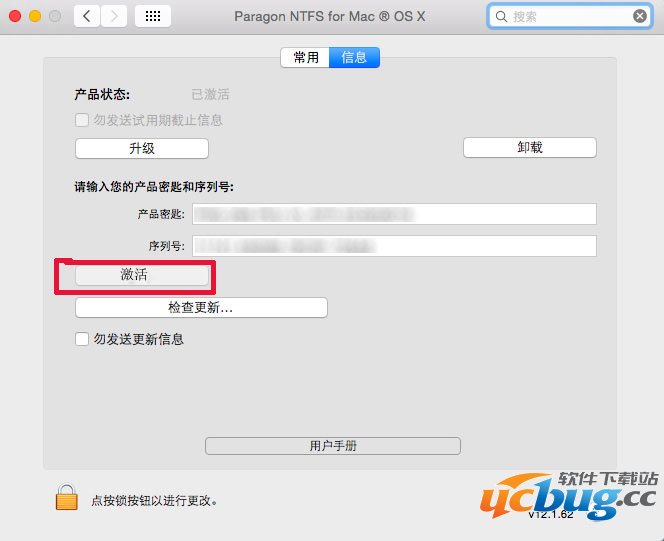
图二:激活界面
2、产品激活
请检查驱动程序是否已被激活:
打开系统偏好设置面板–ntfs for mac。
检查产品密钥和序列号是否已输入到各自的领域,并已成功完成联机激活。激活码可以到ntfs for mac中文官网购买。
- 上一篇:最全面的CleanMyMac使用方法图解
- 下一篇:Mac为什么不能拷贝文件到U盘?
简介:Tuxera NTFS for Mac 是 Mac完全读写外置存储工具,具有强大的磁盘管理和修复功能,它在Mac上完全读写 NTFS 格式硬盘,快捷的访问、编辑、存储和传输文件。 软件特色: Tuxera NTFS for Mac支持各个版本的Mac系统,同时Tuxera NTFS for Mac还具备Tuxera特有
查看详情
推荐文章
文章排行

















